
こんにちは!
Yuki (@yukibnb) です。
前回の記事ではBeds24のAuto Actionsを使用し、stripeでのクレジットカード決済に失敗したBooking.com予約を自動色分けする方法を紹介しました。
www.yukibnb.com
今回の記事ではBooking.comにクレジットカード情報無効登録した予約を自動色分けする方法を紹介します。
Booking.comにカード情報が無効の旨を登録すると、登録後24時間で管理者側からキャンセルできるようになります。
stripeでカード決済に失敗してもBooking.comにカード情報無効登録しないと、どれだけ時間が経っても管理者側からキャンセルはできませんのでご注意ください。
Auto Actionsの設定方法 《Booking.comにカード情報無効登録した場合》
Settings -> Guest Management -> Auto Actionsこの順番でAuto Actionsをひらいてください。
Property (物件) のドロップダウンが「Show All」になっていることを確認し、「Create New Action」をクリックしてください。

Auto Actionsの条件(トリガー)を設定する
まずは条件を設定します。「Trigger」タブをひらいてください。
【Trigger Action】
「Auto」にしてください。「Disable」にするとAuto Actionsが無効化されます。
【Name】
お好きな名前をつけてください。今回はBooking.comにクレジットカード情報無効登録した予約の色変更を行うので「Invalid Card Reported - Booking.com」など自分がわかりやすいものにしましょう。
【Time Window】
「365 days」にしてください。
【Booking Source】
「Booking.com」を選択してください。
【Check In To】
かなり先の日付にしておいてください。数年後の日付にしておくと便利です。
ここまでは以下記事で紹介した手順と同じです。
www.yukibnb.com
今回はさらに以下2つの項目も設定します。
【Invoice Balance】
「Positive」を選択してください。
【Any Booking Info Code】
「BOOKINGCOMCARD」を入力してください。

Beds24の予約詳細画面の「Detail」タブ内の「Report invalid card to Booking.com」をクリックすると「BOOKINGCOMCARD」コードが自動的に付与されます。
Auto Actionsのアクションを設定する
次に条件に合致した場合のアクションを設定します。「Booking」タブをひらいてください。
【Execution】
「Allow repeats」を選択してください。
【Flag Colour】
好きな色を設定してください。
おまけ: 【Flag Text】
もしFlagにテキストを表示したい場合、ここに入力してください。僕は「カード無効報告済」と入力しました。特にこだわりがなければ何も入力しなくてOKです。
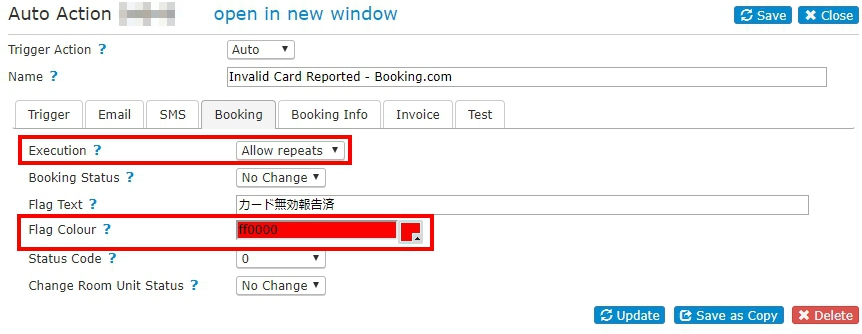
これで設定が完了です。
Booking.comにカード情報無効登録をすると自動的に色が変更されるようになります。
Calendar や Booking Gridで一覧表示した時に一目でわかるようになるため、注視しやすくなります。
複数の記事に渡ってBeds24のAuto Actionsを活用した予約の色変更方法を紹介しました。Auto Actionsは非常にたくさんの組み合わせができるため、皆さんの民泊運営スタイルに合った自動化を実現できると思います。
ポイントさえおさえれば簡単に設定ができるので色々お試しください。
もし設定方法やポイントを忘れた方は以下の記事をご参考ください。
www.yukibnb.com
少しでも参考になれば幸いです!